(윈도우11 입력 오류 문제 해결을 윈도우11 시스템 복원으로 해결된 것으로 생각하고 처음 글을 썼는데 며칠은 정말 입력 오류의 문제가 없었는데 이후에 다시 나타났다. 그래서 처음의 글을 비공개로 바꾸로 수정하기로 했다. 처음에는 완전히 삭제할 생각도 했었는데 써놓은 것이 좀 아깝기도 하고 해서 수정한다.)
1. 11월이 되어 10월의 글을 수정한다.
2. 윈도우 기반 컴퓨터를 사용하다가 보면 가끔 오류가 발생하는데 많은 경우에 프로그램 패치 등으로 문제가 해결되곤 한다. 그런데 문제를 일으킨 프로그램을 사용할 계획이 없어서 삭제하고 설치 이전의 상태로 되돌려야 할 때도 있다. 이 때 시스템 초기화와 시스템 복원의 두 가지 방법이 있다.
먼저 초기화는 윈도우가 처음 설치되는 상태로 되돌린다는 말인데 각종 데이터는 선택하기에 따라 보존할 수도 있고 다 지울 수도 있다. 시스템 복원은 특정한 날짜의 상태로 되돌린다는 말이다. 초기화에 비해 프로그램의 삭제가 없기 때문에 상대적으로 작업 시간이 적게 걸린다.
윈도우11 사용 중의 오류를 수정하려고 일단 시스템 복원을 해보기로 했다. 아래 그림에 보이는 것처럼 복원 지점 만들기를 선택했다.
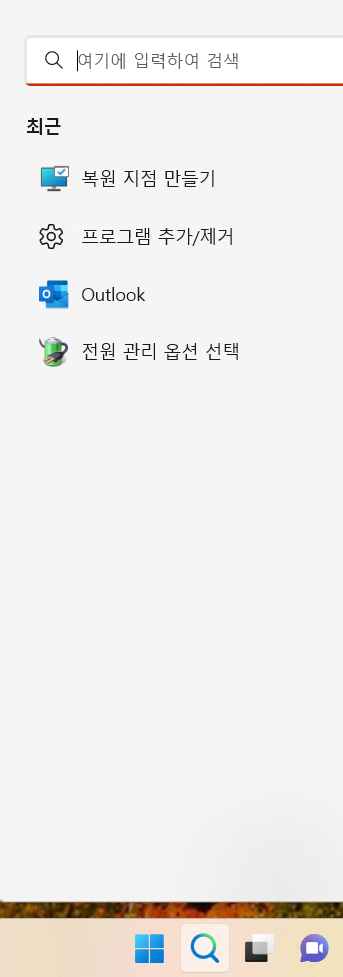
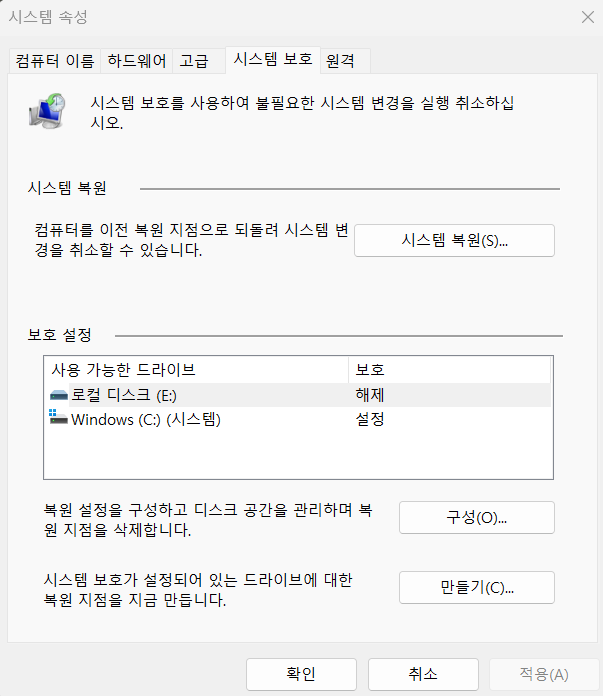
이와 같이 화면이 보이는데 '시스템 복원'을 눌렀다. 시스템 복원은 미리 설정한 시점으로 윈도우를 되돌리는 것이기 때문에 설정한 시점 자체가 없으면 복원할 방법이 없다. 운수가 나쁘면(?) 시스템 복원을 해보지도 못할 수도 있다. 그래서 약간 긴장하면서 접근했다.

다행히 10월 18일에 자동 복원 지점이 설정되어 있었다. '어~ 잘 될 수도 있겠다' 하는 생각이 들었다. 그 복원 지점을 누르니 '다음' 부분이 활성화되었다(위 화면은 이미 복원 작업이 끝나 있는 상태에 캡처한 것이라 '복원 작업' 항목이 있다. 이것을 눌러서 복원 작업 자체를 취소하고 복원 작업 이전 단계로 되돌아갈 수도 있다).

복원 작업을 하기 전의 마지막 화면이다. '영향을 받는 프로그램 검색'을 눌러보면 만약 복원된다면 영향을 받는 프로그램 목록이 나타난다. 그래서 한 번 더 생각할 수도 있다. 그런데 많은 경우에 영향을 받는 프로그램 때문에 복원하지 않는 방식의 선택을 하기는 쉽지 않아 보인다. 이미 시스템 복원을 생각할 정도면 현대 상태가 정상적이지 않은 경우가 많을 것이기 때문이다. 또 영향을 받는 프로그램은 후에 다시 업데이트하면 될 것이다.
예를 들어 복원 지점이 만들어지는 때에 어떤 프로그램이 1.1버전이 설치되어 있었고 실제 복원을 하려고 하는 시점에 1.2버전이 설치되어 있다면 1.1버전으로 되돌아갈 수 있다. 경우에 따라서는 없던 문제가 생길 수도 있다. 시스템 복원 이후에 문제가 더 심각해지면 시스템 복원을 후에 취소할 수도 있다. 그런데 과거 경험으로 보면 시스템 복원 이후에 없던 문제가 생기거나 기존의 문제가 해결되지 않는다면 시스템 초기화를 고려해야 한다.
시스템 초기화, 복원 등을 최근에 한 번 이상 해보고 되도록이면 문제 발생을 차단하기 위해서 새로운 프로그램 설치 자체를 더 조심하고 있다. 과거 사용 경험으로 큰 이상이 꼭 있었던 것 같지는 않지만 다른 프로그램과 충돌이 일어날 수도 있는 만큼 설치 안 하고도 다른 방법으로 잘 지낼 수 있는 프로그램은 잘 설치하지 않는 습관이 생겼다.
3. 10월 말의 충격이 11월 초에도 이어지고 있다.
'글과 사진 > 기타' 카테고리의 다른 글
| 윈도우11 22H2 업데이트 이후 한글 입력 오류 해결 (0) | 2022.11.01 |
|---|---|
| <시간이 필요해> (0) | 2022.10.27 |
| <빵집에 갔다가> (0) | 2022.10.27 |
| 오늘의 잡담(2022. 10. 18) (0) | 2022.10.19 |
| 오늘의 잡담(2022. 10. 13) (0) | 2022.10.13 |



